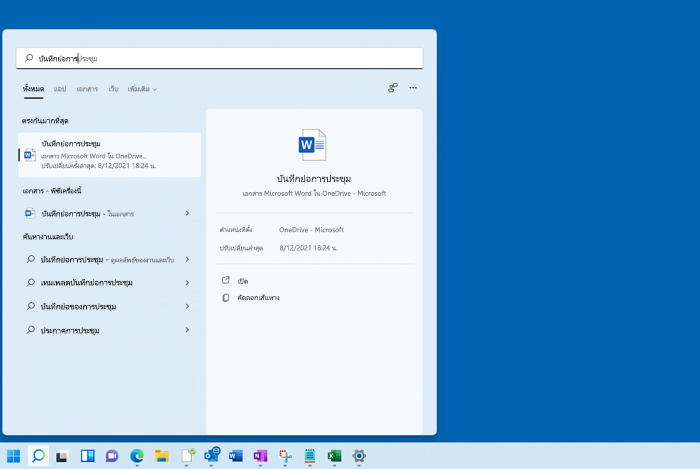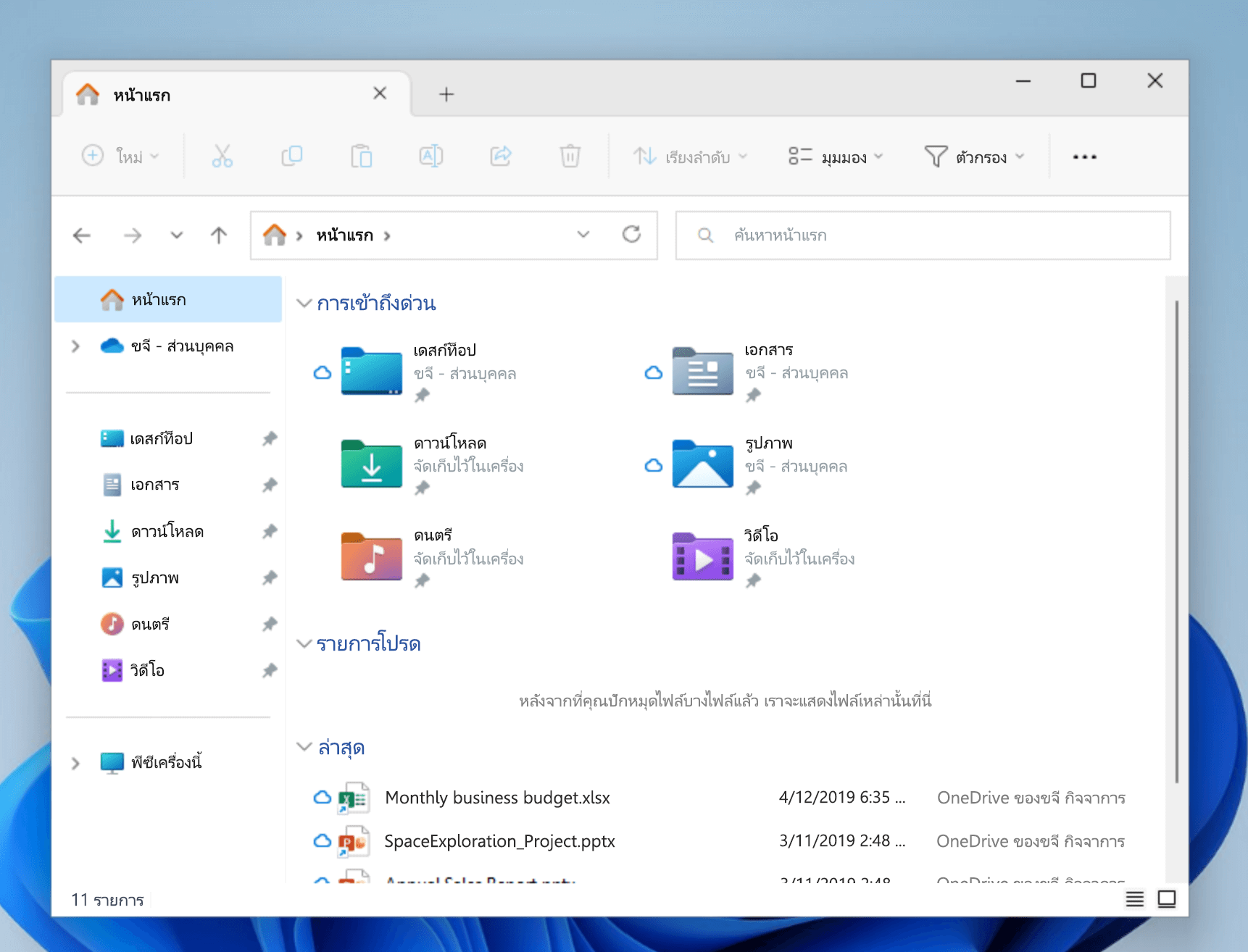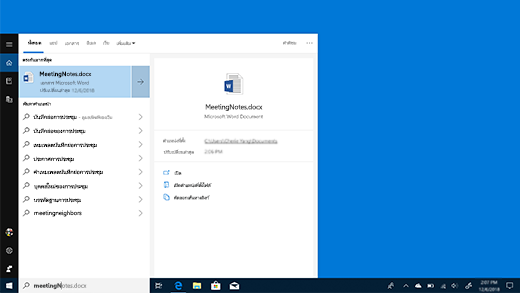ค้นหาไฟล์ของคุณใน Windows
นำไปใช้กับ
ค้นหาไฟล์ของคุณใน Windows 11 โดยใช้หนึ่งในวิธีต่อไปนี้
-
ค้นหาจากแถบงาน: พิมพ์ชื่อของเอกสาร (หรือคำสำคัญจากชื่อ) ในกล่องค้นหาบนแถบงาน คุณจะเห็นผลลัพธ์สำหรับเอกสารบนพีซีและ OneDrive ของคุณ เมื่อต้องการกรองการค้นหาของคุณ คุณสามารถเลือกแท็บ เอกสาร จากนั้นผลลัพธ์การค้นหาของคุณจะแสดงเฉพาะเอกสารเท่านั้น
-
ค้นหา File Explorer: เปิด File Explorer จากแถบงาน หรือเลือกเมนูเริ่มต้นค้างไว้ (หรือคลิกขวา) เลือก File Explorer จากนั้นเลือกตําแหน่งการค้นหา:
-
เมื่อต้องการค้นหาไฟล์ที่เกี่ยวข้องอย่างรวดเร็วจากพีซีและระบบคลาวด์ ให้ค้นหาจาก หน้าแรก
-
เมื่อต้องการค้นหาไฟล์ที่จัดเก็บไว้ภายในโฟลเดอร์ ให้ค้นหาจากโฟลเดอร์ เช่น ดาวน์โหลด
-
เมื่อต้องการทําการค้นหาช้าแต่ค้นหาในเชิงลึก ให้ค้นหาจากพีซีเครื่องนี้แทนหน้าแรก
-
-
เริ่มต้นด้วย Windows 11 เวอร์ชัน 22H2 คุณสามารถค้นหาไฟล์ของคุณจาก Office.com ใน File Explorer Home เมื่อต้องการเปลี่ยนการตั้งค่านี้ ให้เลือก ตัวเลือก > เพิ่มเติม บนแท็บ ทั่วไป ภายใต้ ความเป็นส่วนตัว ให้เลือกการตั้งค่าของคุณสําหรับ แสดงไฟล์จาก Office.com
มีการปรับปรุงสําหรับการค้นหาบนพีซี Copilot+ หรือไม่
เพื่อปรับปรุงผลลัพธ์การค้นหาของคุณ Copilot+ PC จะทำดัชนีความหมายพร้อมกับการทำดัชนีแบบดั้งเดิม รูปแบบไฟล์ที่สนับสนุน ได้แก่ .txt, .pdf, .docx, .doc, .rtf, .pptx, .ppt, .xls, .xlsx สําหรับเอกสารและ.jpg/.jpeg, .png, .gif, .bmp, .ico สำหรับรูปภาพ การทำดัชนีความหมายทำให้การค้นหาของคุณมีประสิทธิภาพมากขึ้น เนื่องจากรายการที่ใกล้เคียงและเกี่ยวข้องกับคำค้นหาของคุณจะถูกรวมไว้ในผลลัพธ์การค้นหาของคุณด้วย ตัวอย่างเช่น หากคุณค้นหา พาสต้า คุณอาจได้รับผลลัพธ์สำหรับ ลาซานญ่า รวมถึงรูปภาพที่มีพาสต้าหรือลาซานญ่า
ข้อมูลทั้งหมดที่รวบรวมจากการทำดัชนีความหมายจะถูกจัดเก็บไว้ภายในพีซีของคุณ ไม่มีสิ่งใดถูกส่งไปยัง Microsoft หรือใช้ในการฝึกโมเดล AI การทำดัชนีเชิงความหมายจะเปิดใช้งานตามค่าเริ่มต้นใน Copilot+ PC ถ้าคุณต้องการปิดใช้งานการทำดัชนีและการค้นหาตำแหน่งหรือชนิดไฟล์ที่เฉพาะเจาะจง คุณสามารถทำได้โดยการเลือกตัวเลือกที่เหมาะสมภายใต้การตั้งค่า > ความเป็นส่วนตัวและความปลอดภัย > การค้นหา Windows > ตัวเลือกการทำดัชนีขั้นสูง
หมายเหตุ:
-
ขณะนี้การค้นหาของ Windows ที่ได้รับการปรับปรุงพร้อมให้ใช้งานในตัวอย่างสำหรับ Copilot+ PC ผ่านโปรแกรม Windows Insider แล้ว สำหรับข้อมูลเพิ่มเติม ให้ดูการแสดงตัวอย่าง Windows Search ที่ได้รับการปรับปรุงใน Copilot+ PC กับ Windows Insider ในช่องนักพัฒนา
-
สำหรับ Windows Search ที่ได้รับการปรับปรุงใน Copilot+ PC ขอแนะนำให้คุณเสียบปลั๊ก Copilot+ PC ของคุณเพื่อให้การทำดัชนีการค้นหาเริ่มต้นเสร็จสมบูรณ์ คุณสามารถตรวจสอบสถานะการทำดัชนีการค้นหาของคุณได้ภายใต้การตั้งค่า > ความเป็นส่วนตัวและความปลอดภัย > การค้นหา Windows
พันธกิจของ Microsoft ที่มีต่อ AI ที่มีความรับผิดชอบ
Microsoft ทํางานเพื่อพัฒนา AI อย่างรับผิดชอบตั้งแต่ปี 2017 เมื่อเรากําหนดหลักการ AI ของเราเป็นครั้งแรกและดําเนินการตามแนวทางของเราผ่านมาตรฐาน AI ที่รับผิดชอบของเราในภายหลัง ความเป็นส่วนตัวและความปลอดภัยเป็นหลักการหลักขณะที่เราพัฒนาและปรับใช้ระบบ AI เราทำงานเพื่อช่วยให้ลูกค้าของเราใช้ผลิตภัณฑ์ AI ของเราอย่างมีความรับผิดชอบ แบ่งปันการเรียนรู้ของเรา และสร้างพันธมิตรที่ไว้วางใจได้ สำหรับข้อมูลเพิ่มเติมเกี่ยวกับความพยายามด้าน AI ที่รับผิดชอบของเรา หลักการที่นำทางเรา และเครื่องมือและความสามารถที่เราได้สร้างขึ้นเพื่อให้มั่นใจว่าเราพัฒนาเทคโนโลยี AI อย่างมีความรับผิดชอบ ให้ดู AI ที่รับผิดชอบ
การสนับสนุนสำหรับ Windows 10 จะสิ้นสุดในเดือนตุลาคม 2025
หลังจากวันที่ 14 ตุลาคม 2025 Microsoft จะไม่ให้การอัปเดตซอฟต์แวร์ฟรีจาก Windows Update ความช่วยเหลือทางเทคนิค หรือการแก้ไขด้านความปลอดภัยสําหรับ Windows 10 อีกต่อไป พีซีของคุณจะยังคงใช้งานได้ แต่เราขอแนะนำให้เปลี่ยนไปใช้ Windows 11
ค้นหาไฟล์ของคุณใน Windows 10 โดยใช้หนึ่งในวิธีต่อไปนี้
-
ค้นหาจากแถบงาน: พิมพ์ชื่อของเอกสาร (หรือคำสำคัญจากชื่อ) ในกล่องค้นหาบนแถบงาน คุณจะเห็นผลลัพธ์สำหรับเอกสารบนพีซีและ OneDrive ของคุณภายใต้ รายการที่ตรงกันมากที่สุด
-
ค้นหา File Explorer: เปิด File Explorer จากแถบงานหรือคลิกขวาบนเมนูเริ่มต้น เลือก File Explorer จากนั้นเลือกตําแหน่งที่ตั้งจากบานหน้าต่างด้านซ้ายเพื่อค้นหาหรือเรียกดู ตัวอย่างเช่น เลือก พีซีเครื่องนี้ เมื่อต้องการค้นหาในอุปกรณ์และไดรฟ์ทั้งหมดบนคอมพิวเตอร์ของคุณ หรือเลือก เอกสาร เพื่อค้นหาเฉพาะไฟล์ที่จัดเก็บไว้ในที่นั่น